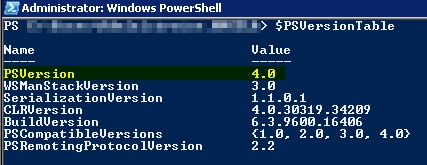Pi-Hole - Werbung im eigenen Netzwerk vermindern
Ich möchte hier einmal auf ein interresantes Projekt aufmerksam machen. Es nennt sich pi-hole und braucht sich vor kommerziellen Lösungen nicht zu verstecken.
Es biegt DNS Abfragen auf bestimmte Werbe Domains um auf sich selbst und ersetzt somit die Werbung. Es gibt die Möglichkeit eigene Listen hinzuzufügen, eine Blacklist und eine Whitelist zu führen. Es ist dafür konzipiert auf einem Raspberry Pi installiert zu werden, kann aber grundsätzlich auf jedem Debian basierenden System installiert werden.
Anmerkung :
Eins sollte man noch Anmerken, viele Webseiten finanzieren sich durch Werbung. Sollte also eure Lieblingsseite Werbung beinhalten setzt diese auf die Whitelist um den Betreiber zu unterstützen.
Weiter führende Links :
https://www.raspbian.org = Raspbian - Debian für Raspberry
https://pi-hole.net = AdBlocker - Pi-Hole
Es biegt DNS Abfragen auf bestimmte Werbe Domains um auf sich selbst und ersetzt somit die Werbung. Es gibt die Möglichkeit eigene Listen hinzuzufügen, eine Blacklist und eine Whitelist zu führen. Es ist dafür konzipiert auf einem Raspberry Pi installiert zu werden, kann aber grundsätzlich auf jedem Debian basierenden System installiert werden.
Anmerkung :
Eins sollte man noch Anmerken, viele Webseiten finanzieren sich durch Werbung. Sollte also eure Lieblingsseite Werbung beinhalten setzt diese auf die Whitelist um den Betreiber zu unterstützen.
Weiter führende Links :
https://www.raspbian.org = Raspbian - Debian für Raspberry
https://pi-hole.net = AdBlocker - Pi-Hole